> 生活
剪贴板是谁的一部分(“剪贴板”是)
他是谁?剪贴板历史记录(效率狂飙)Windows鲜为人知的强大功能
Windows 剪贴板历史记录功能是一个方便的工具,可以让你在剪贴板上存储多个文本、图像和文件片段,并能在不同的应用程序和文档之间轻松地复制和粘贴。该功能可以使你工作效率“狂飙”,下面是如何开启和关闭Windows 10(Windows 11)剪贴板历史记录功能的方法:
开启Windows 10(Windows 11)剪贴板历史记录功能:
打开“设置”:按下“Windows键+I”组合键,然后点击“设置”图标。(Windows键+V可以快捷打开剪贴板历史记录功能)进入“剪贴板”设置页面:在“设置”窗口中,点击“系统”,然后点击“剪贴板”。开启历史记录功能:在“剪贴板”设置页面中,找到“历史记录”选项,并将其切换为“打开”状态。选择保存项:在“历史记录”下,你可以选择保存剪贴板历史记录的项数(最多可以保存25个)。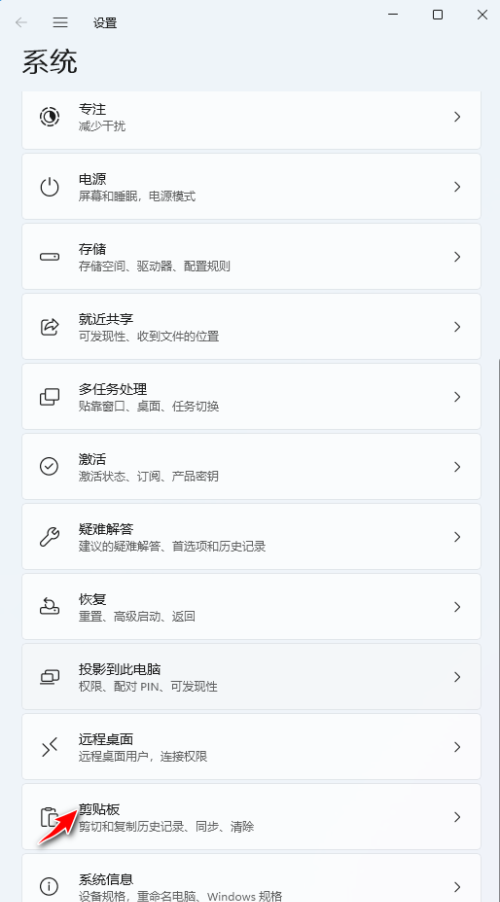
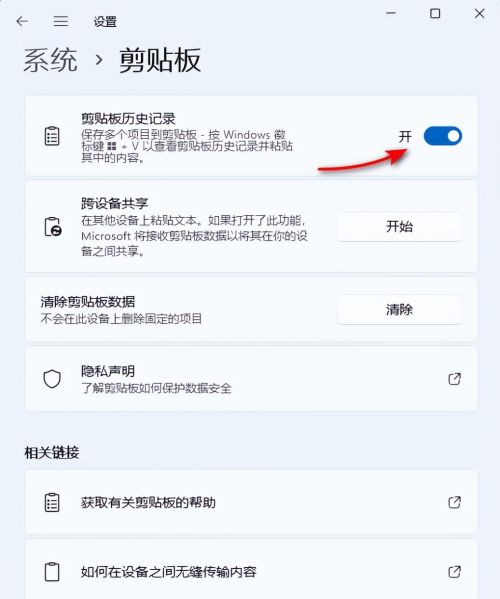
关闭Windows 10(Windows 11)剪贴板历史记录功能:
打开“设置”:按下“Windows键+I”组合键,然后点击“设置”图标。进入“剪贴板”设置页面:在“设置”窗口中,点击“系统”,然后点击“剪贴板”。关闭历史记录功能:在“剪贴板”设置页面中,找到“历史记录”选项,将其切换为“关闭”状态。需要注意的是,Windows 10(Windows 11)剪贴板历史记录功能需要启用剪贴板历史记录的快捷键,该快捷键默认为“Windows键+V”,你可以在“剪贴板”设置页面中的“快捷键”选项中更改它。将光标放在输入点,使用“Windows键+V”快捷调出“剪贴板”,点击选择内容可以直接粘贴。此外,如果你想删除剪贴板历史记录中的某个项目,只需将鼠标指针移到该项上,然后单击“X”删除,Windows 11点击三个点打开选项,选择删除即可。
使用方法如下图所示:
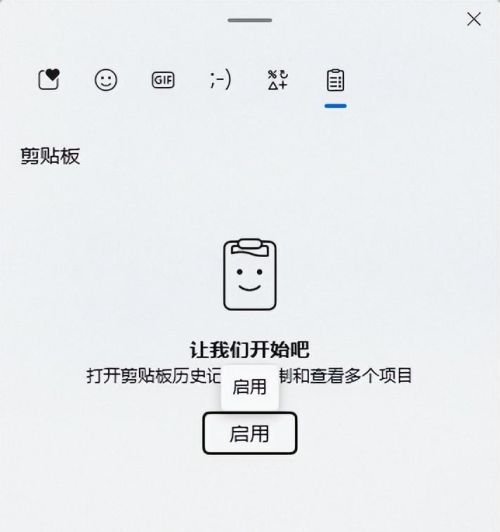
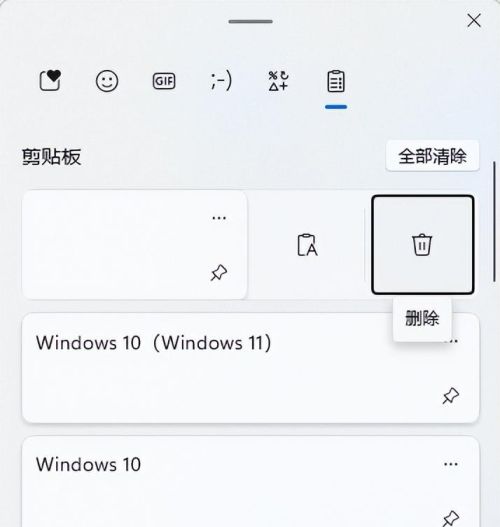
温馨提示:通过以上关于他是谁?剪贴板历史记录(效率狂飙)Windows鲜为人知的强大功能内容介绍后,相信大家有新的了解,更希望可以对你有所帮助。